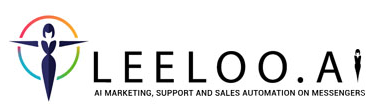Звоните своим клиентам прямо из платформы с помощью телефонии onlinePBXOnlinePBX. Все звонки будут фиксироваться в карте клиента. Можно проследить историю звонков, а также прослушать записи разговоров.
Содержание
| Table of Contents | ||||||
|---|---|---|---|---|---|---|
|
Регистрация в сервисе
onlinePBXOnlinePBX
Воспользуйтесь инструкцией по регистрации в сервисе Online PBXOnlinePBX:
https://kb.onlinepbx.ru/confluence/pages/viewpage.action?pageId=32793#id-Какначатьработу-GSReg
Подключение onlinePBX к платформе
1. Войдите в созданный аккаунт на OnlinePBX и на главной странице скопируйте SIP скопируйте SIP домен.
2. Перейдите на платформу Leeloo.ai, в Настройки → Подключение телефонии → Online PBX:
3. Кликните на кнопку "Добавить новое соединение":
4. В первое поле (1) введите название соединения, во второе в поле (2) вставьте SIP-домен:
5. На странице onlinePBX перейдите в Настройка Настройки → модуль Настройки API (Интеграция), и скопируйте Ключ авторизации в поле "Ключ". Вставьте его в поле для ключа аутентификации соединения (3):
После ввода информации, данное окно должно выглядеть подобным образом:
6. Вставьте его в третье поле Проверьте информацию, и кликните на кнопку "Сохранить".
Привязка номера к сотруднику
Привяжите короткий номер, который был получен в процессе регистрации и настройки телефонии, к пользователю (сотруднику компании). Он сможет совершать звонки любым клиентам, у которых есть телефон, прямо из платформы.
1. На платформе Leeloo.ai перейдите в Настройки → Компания → Управление пользователями → Пользователи:
2. Выберите сотрудника и нажмите кнопку "Добавить новый номер":
3. В появившемcя окне, которое появилось, введите короткий номер телефона для исходящих вызовов, выберите соединение OnlinePBX и кликните кнопку "Добавить" (3) :
Активация программы для осуществления звонков
Следующее, что нужно сделать, чтобы звонить клиентам из платформы - это запустить программу для осуществления звонков, например Zoiper. В этой программе нужно ввести данные пользователя из панели управления onlinePBX > Настройка > Пользователь:
- логин пользователя (sip),
- пароль,
- домен
и войти в аккаунт. Подробнее в инструкции по настройке Zoiper.
Для осуществление звонка, программа должна быть запущена.
Звонок клиенту из платформы
На платформе Leeloo.ai перейдите в раздел Чаты, либо СRM и откройте карту клиента, нажав на имя клиента.
1. Если вы подключали несколько коротких номеров, то выберите, с какого будете звонить (1). Этот номер должен совпадать с тем, который был присвоен пользователю, с данными которого вы Вы вошли в программу для осуществления звонков (например Zoiper). Иначе В ином случае звонок не произойдет.
2. Кликните на значок трубки (2), слева от номера телефона клиента.
3. Звонок передастся будет передан программе для осуществления звонков. В правом нижнем углу страницы вы Вы увидите всплывающее сообщение о входящем звонке:
4. Откройте окно приложения для звонков и поднимите трубку, нажав на "Accept":
Клиенту поступит звонок, и вы Вы сможете начать с ним разговор. Запись и история звонков будет сохранятся в карте клиента, в разделе "История звонков":